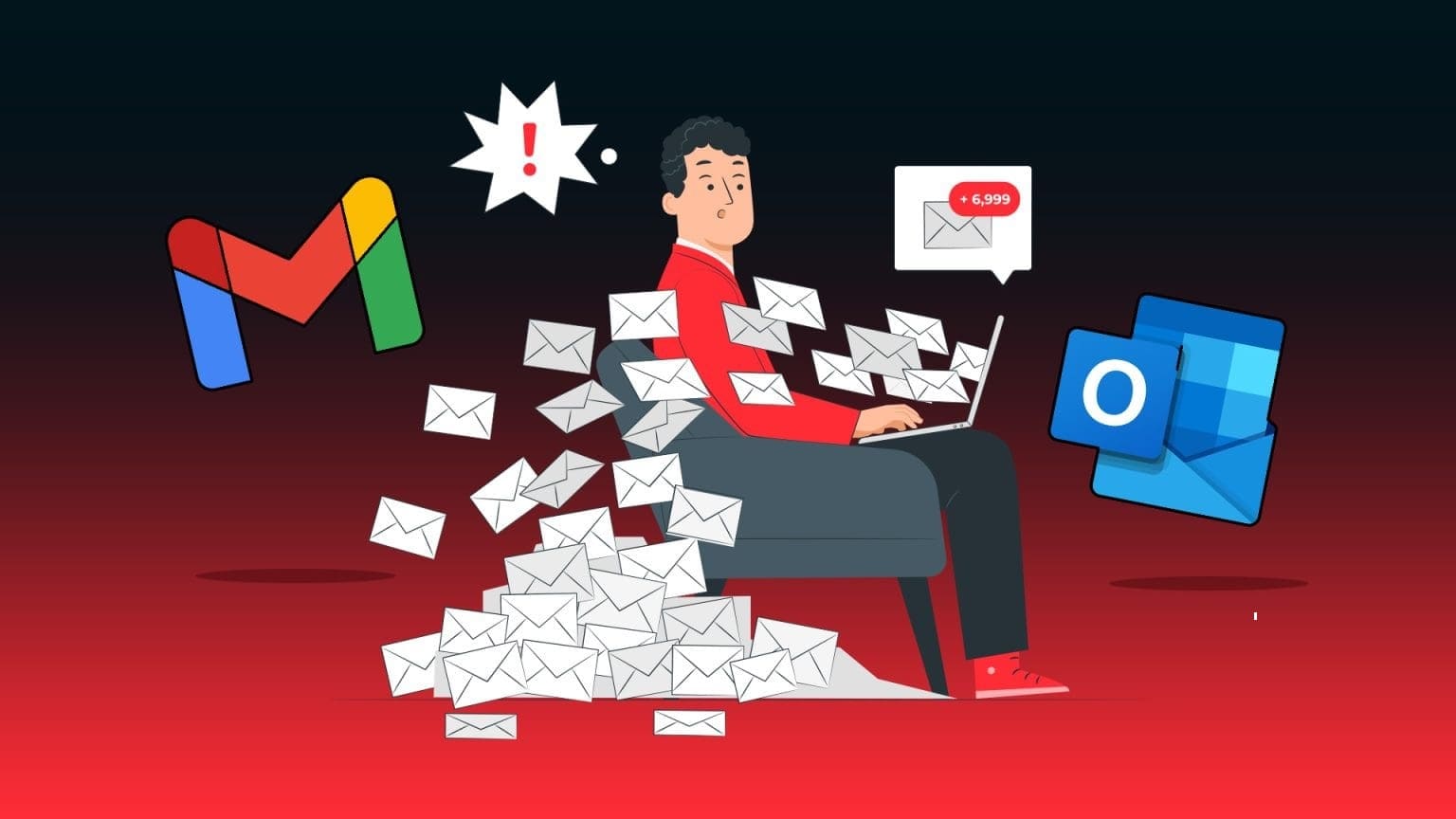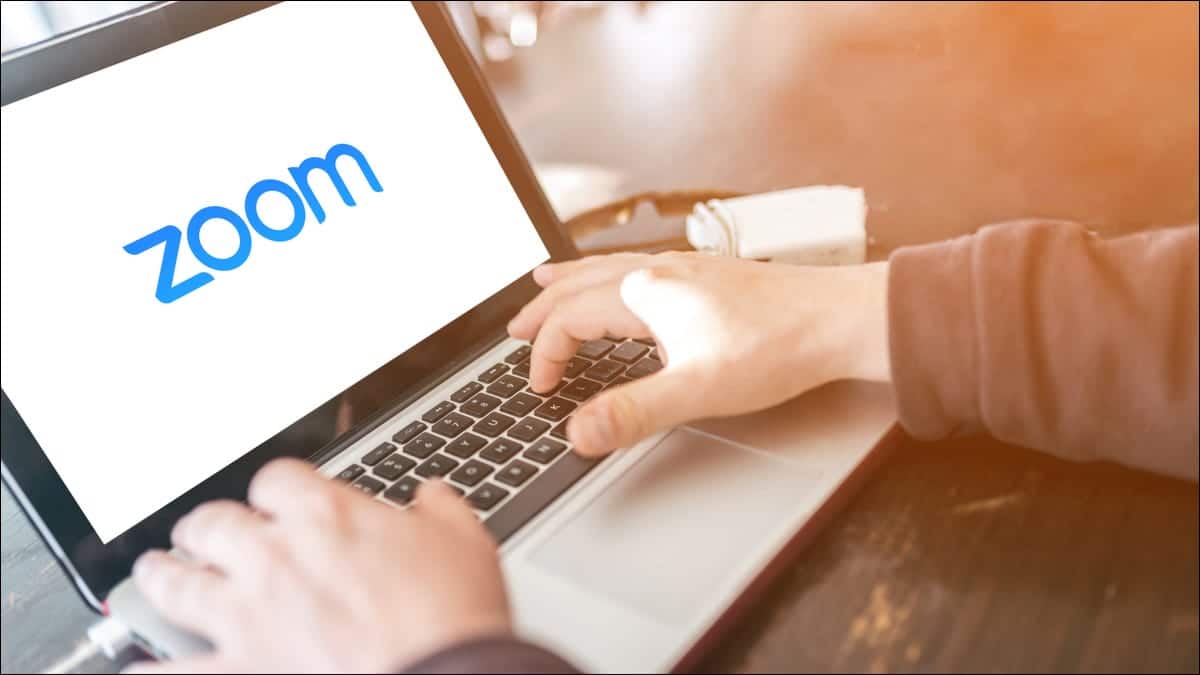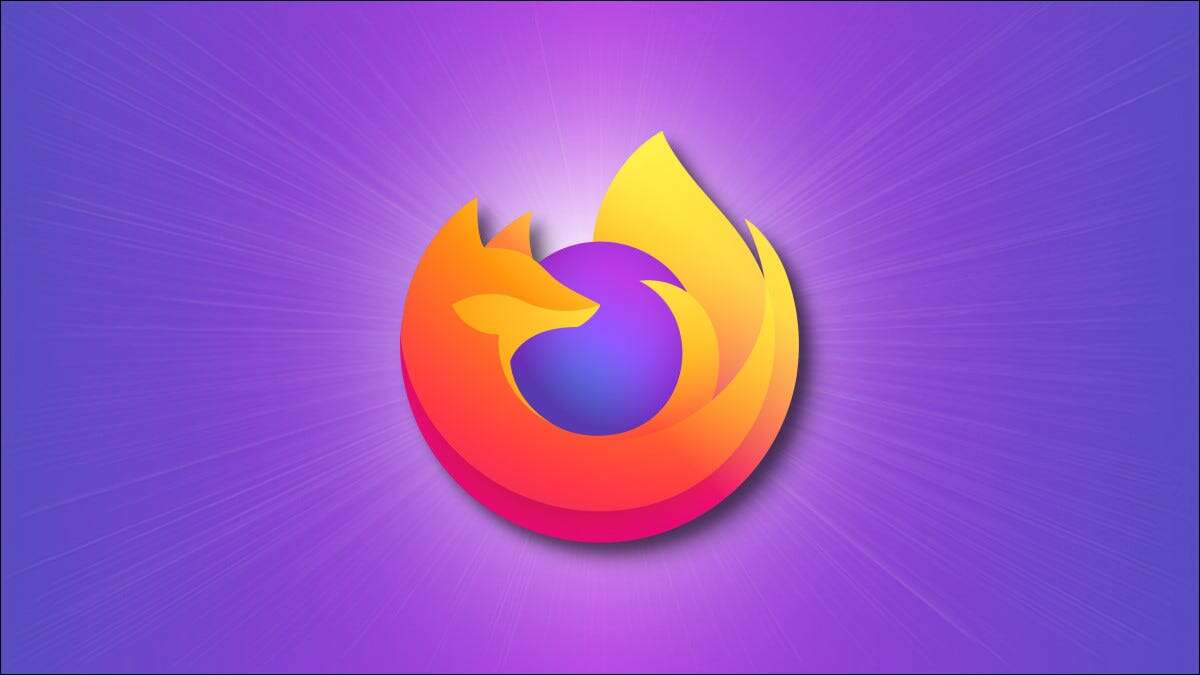Google Chrome очень эффективен в управлении памятью. Он разумно отключает неактивные вкладки, освобождая место для новых. Но если На вашем компьютере недостаточно памяти. Это может привести к повторному обновлению вкладок при каждом повторном открытии. Весь этот процесс может в конечном итоге испортить вам работу в браузере. В этой статье мы рассмотрим 6 лучших способов решения проблемы с автообновлением вкладок в Chrome.
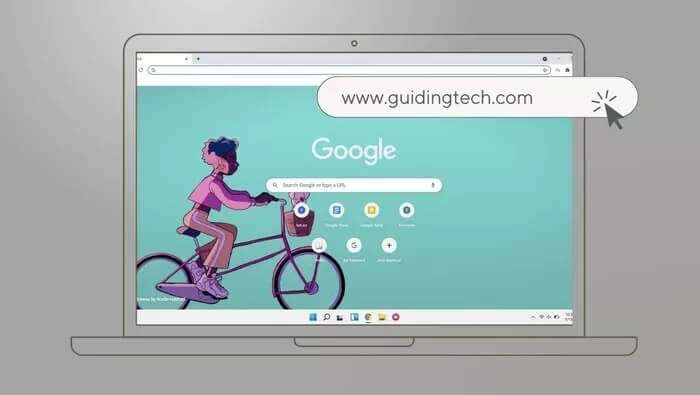
К счастью, есть несколько способов предотвратить эту проблему. Независимо от того, обновляет ли Chrome вкладки для управления памятью или возникла какая-то ошибка, мы поделимся несколькими решениями, которые должны помочь её решить. Итак, давайте рассмотрим их.
1. Перезапустите Chrome.
Если Chrome продолжает автоматически обновлять вкладки, несмотря на большой объём памяти, это может быть связано с какой-то ошибкой. Перезапуск Chrome часто решает такие проблемы. Вот как это сделать.
Шаг 1: Нажмите Ctrl + Shift + Esc, чтобы запустить диспетчер задач.
Шаг 2: В разделе «Приложения» выберите процесс Google Chrome и нажмите кнопку «Завершить задачу».
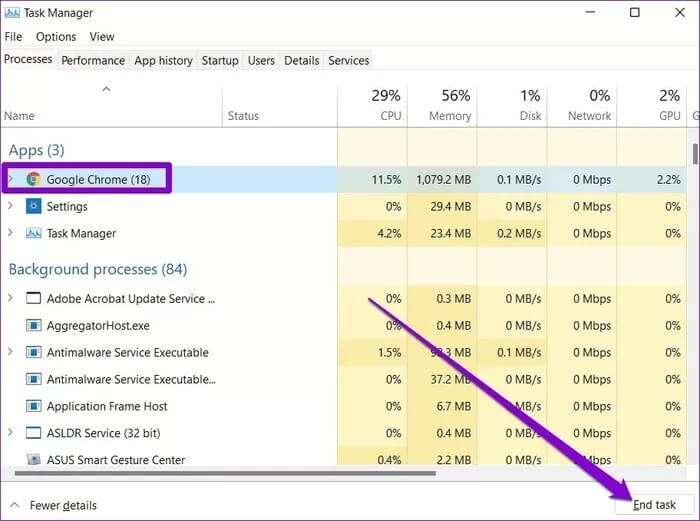
Вы также можете перезапустить Google Chrome, не теряя открытые вкладки. Для этого введите chrome://reset в адресной строке и нажмите Enter.
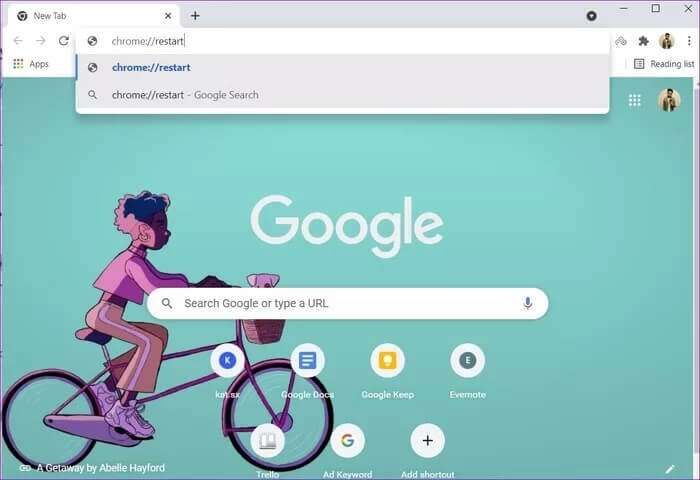
2. Отключите автоматическое игнорирование.
По умолчанию Chrome автоматически удаляет все неактивные вкладки, когда на компьютере мало памяти, что приводит к частым обновлениям. Поэтому, если проблема с автообновлением затрагивает всего одну или две вкладки, вы можете вручную удалить эти вкладки, чтобы предотвратить их повторную загрузку. Вот как это сделать.
Шаг 1: Запустите Google Chrome, введите chrome://discards/ в адресной строке и нажмите Enter.
Это перенаправит вас на страницу «Устаревшие», где вы найдете список активных вкладок и их подробную информацию.
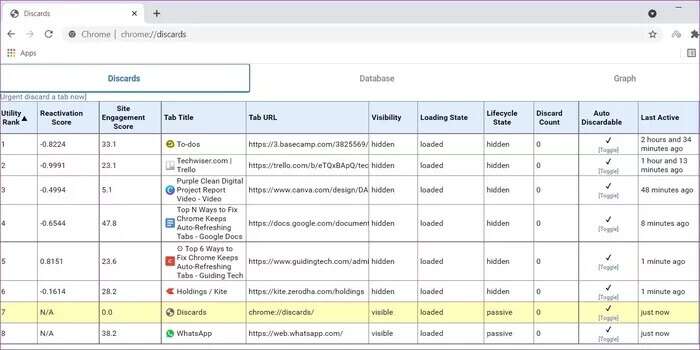
Шаг 2: Найдите столбец «Автоматически удаляемое» и нажмите кнопку «Переключить», чтобы отключить его.
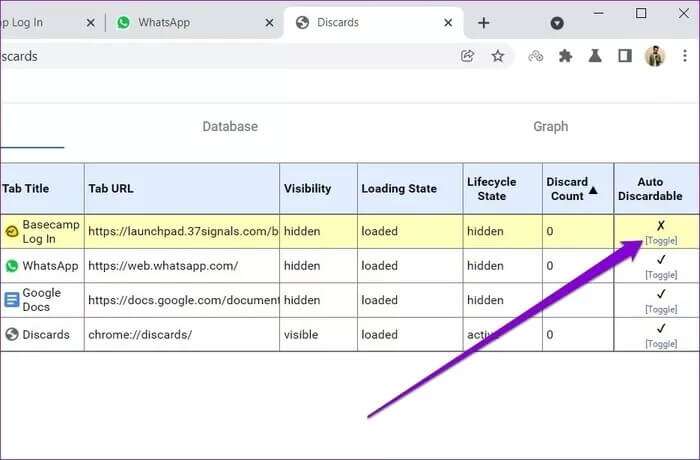
Вы можете повторить эти шаги для других вкладок, автоматическая загрузка которых запрещена. Важно отметить, что настройка группы применяется только к конкретной вкладке. Поэтому, если вы закроете ту же вкладку и снова откроете её, вам придётся повторить этот процесс.
3. Запустите SFC-сканирование
Проблема с автоматическим обновлением Chrome может быть вызвана повреждением или отсутствием системных файлов на вашем компьютере. В таких случаях сканирование SFC или проверка системных файлов заменят все эти системные файлы кэшированными копиями. Вот как это сделать.
Шаг 1: Нажмите клавиши Windows + S, чтобы открыть поиск Windows, введите cmd и нажмите «Запуск от имени администратора», чтобы запустить командную строку с правами администратора.
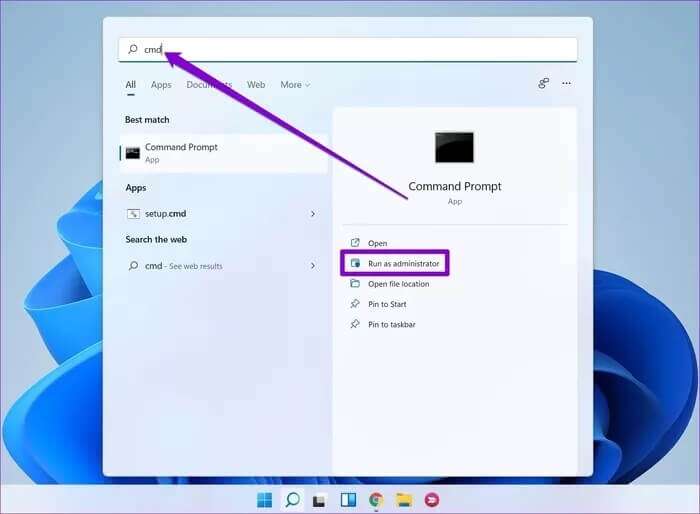
Шаг 2: В окне введите или вставьте команду, показанную ниже, и нажмите Enter.
ПФС / SCANNOW
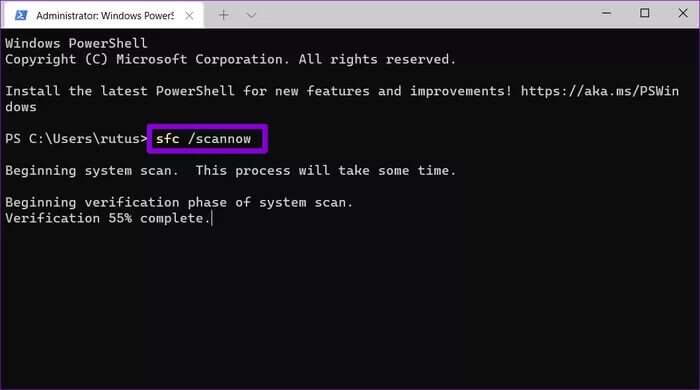
Если какие-либо проблемы обнаружены и устранены, вы увидите сообщение «Защита ресурсов Windows обнаружила повреждённые файлы и успешно их исправила». Теперь вы можете перезагрузить компьютер и проверить, устранена ли проблема с автоматическим обновлением.
4. Отключить плагины.
Сторонние расширения, пожалуй, главная причина, по которой люди выбирают Chrome среди альтернативных браузеров. Но не все они хорошо реализованы. Проблема с автоматическим обновлением вкладок, с которой вы столкнулись, может быть связана с одним из них. Вредоносные расширения в Chrome. Поэтому вы можете попробовать временно отключить его и посмотреть, поможет ли это решить проблему.
Чтобы отключить расширения в Chrome, введите chrome://extensions/ и нажмите Enter. Найдите все расширения и отключите их.
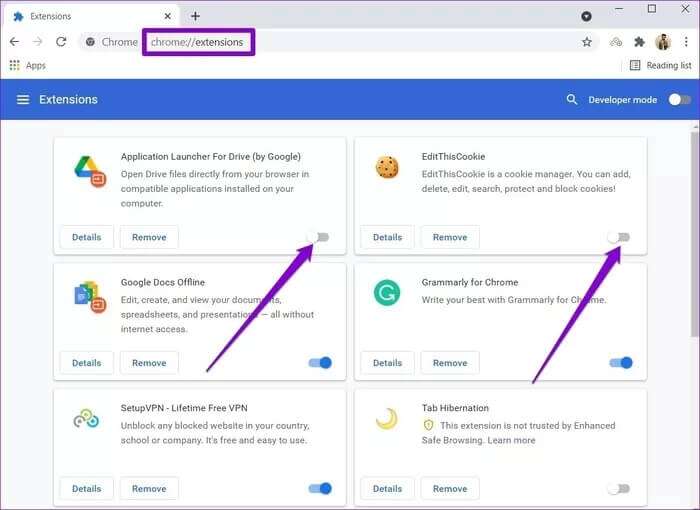
Совет: Вы также можете использовать диспетчер задач Chrome, чтобы найти расширения, потребляющие много памяти.
Если отключение дополнений решило проблему, продолжайте включать их по одному, чтобы найти вредоносное.
5. Используйте подвеску большого размера.
Хотя отключение функции «Отмена вкладок» решает проблему автоматического обновления, это может привести к Увеличьте использование памяти на вашем компьютере , что в конечном итоге замедляет работу. Следующий лучший вариант — использовать стороннее расширение, например The Great Suspender, чтобы взять всё под контроль.
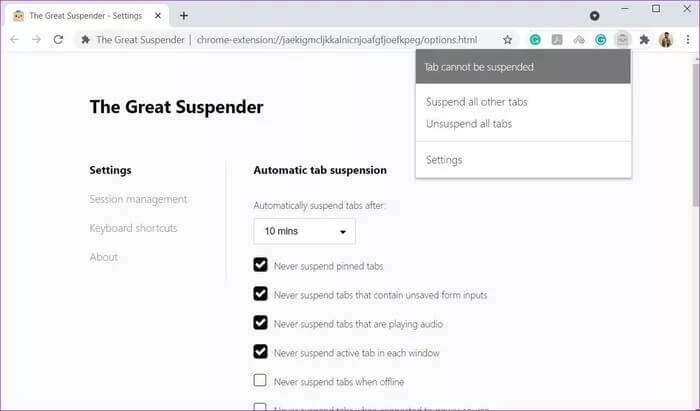
С помощью The Great Suspender вы можете выбрать время ожидания перед приостановкой вкладки. Вы также можете предотвратить приостановку закреплённых вкладок, вкладок с несохранёнными записями или вкладок, воспроизводящих аудио. Кроме того, вы можете добавить определённые URL-адреса или домены в белый список, чтобы предотвратить их приостановку. Таким образом, вам не придётся каждый раз приостанавливать вкладки по отдельности.
6. Сбросьте Chrome.
Если вышеперечисленные решения не помогли, попробуйте сбросить настройки Chrome и начать всё с нуля. Это удалит все расширения, кэш и историю Chrome.
Чтобы сбросить настройки Chrome, введите chrome://settings/reset в адресной строке вверху страницы и нажмите Enter. В разделе «Сброс и очистка» нажмите «Восстановить настройки до значений по умолчанию».
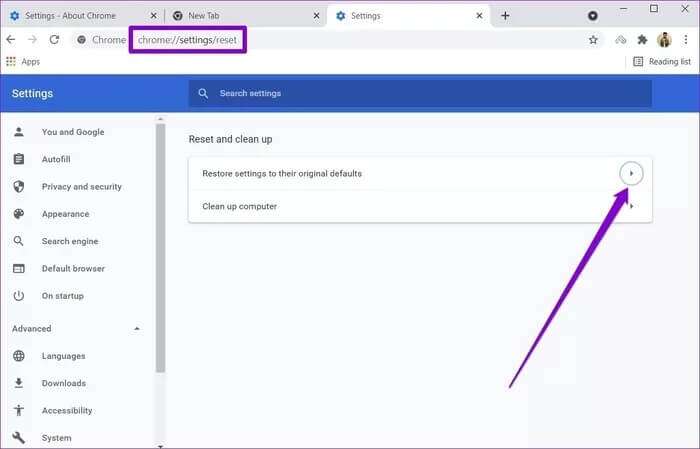
Во всплывающем окне подтверждения нажмите «Сбросить настройки» для подтверждения.
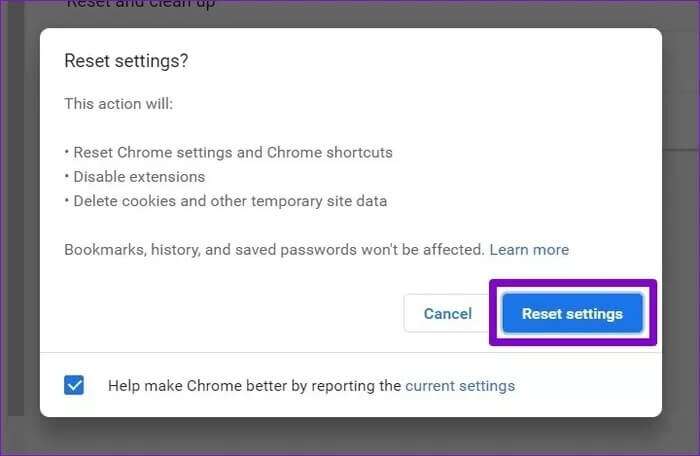
После сброса настроек Chrome должен снова работать нормально.
Остановить автоматическое обновление
Управление памятью в Google Chrome может быть как благом, так и проклятием, в зависимости от вашего отношения. Но приведенные выше решения должны исправить проблему с автообновлением вкладок в Chrome.
Пока вы этим заняты, обязательно изучите эти эффективные методы. Чтобы уменьшить использование памяти в Google Chrome.